Lỗi loa rè win 10 trên laptop hoặc máy tính thường do nhiều nguyên nhân gây ra. Và để khắc phục tình trạng này, bạn đừng nên bỏ qua những thông tin hữu ích liên quan đến cách khắc phục lỗi loa rè Win 10 dưới đây của Điện lạnh Anh Thắng chúng tôi nhé!

1- Nguyên nhân loa laptop bị rè Win 10
Laptop của bạn bỗng nhiên bị rè và bạn không biết nguyên nhân do đâu dẫn đến lỗi này. Dưới đây là những nguyên nhân bạn đẫn đến lỗi loa rè win 10 trên laptop của bạn:
1.1- Kiến làm ổ trong latop và cắn rách màng loa
Đây là một trong những nguyên nhân khá phổ biến khiến loa laptop bị hỏng trong Windows 10. Kiến lửa là loài thích làm tổ ở những nơi ấm áp, và máy tính , laptop là vị trí hoàn hảo để chúng làm điều đó. Khi xây tổ, kiến sẽ gặm các bộ phận của vách ngăn bộ phận loa khiến chúng bị rách và bị văng ra. Điều này làm cho loa của laptop của bạn bị nứt hoặc vỡ. Thậm chí, kiến lửa còn tạo ổ ở trong các thành phần khác của máy tính xách tay và dần dần làm hỏng máy tính của bạn.
1.2- Làm rớt máy tính
Nhiều người thường có thói quen đặt laptop sát mép bàn hoặc đặt ở trong balo mà không có túi chống sốc. Khiến cho laptop dễ bị rơi và hư hỏng khi không để ý, đặc biệt là loa laptop là bộ phận rất dễ bị hỏng khi có tác động vật lý. Từ đó, âm thanh từ loa laptop của bạn sẽ bị rè và rất khó nghe.
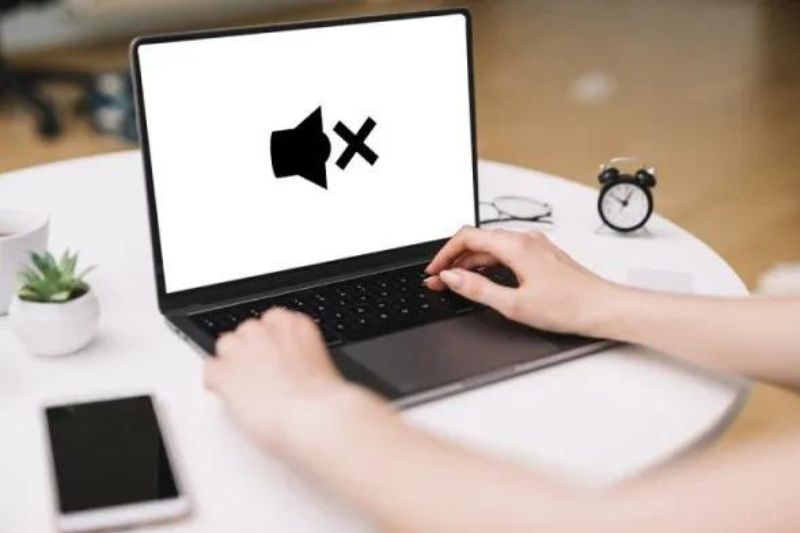
1.3- Driver của laptop bị lỗi hoặc bị xung đột
Một trong những nguyên nhân khiến cho laptop bị hỏng loa trong Windows 10 là do trình điều khiển – Driver bị lỗi. Lỗi này rất dễ nhận thấy khi người dùng tăng âm lượng trên laptop. Nếu không sửa chữa loa laptop kịp thời, loa laptop sẽ bị hư hỏng và gây khó khăn cho người sử dụng trong thời gian dài.
1.4- Bụi bẩn bám vào trog màng loa
Sau một thời gian sử dụng laptop lâu ngày, bụi bẩn dần dần tích tụ và bám chặt vào màng loa của laptop và có thể gây hỏng màng loa, khiến âm thanh phát ra bị rè và không đủ lớn. Đây là một trong những nguyên nhân khá phổ biến mà người dùng có thể gặp trong quá trình sử dụng khiến loa laptop bị rè trong Windows 10.
1.5- Linh kiện bị hao mòn
Nếu loa laptop bị rè tiếng khi người dùng bật âm thanh lớn thì có thể ngưỡng âm thanh của màng loa lúc này không đủ để đáp ứng được âm lượng của người dùng yêu cầu. Điều này có thể là do laptop đã sử dụng lâu ngày và linh kiện laptop dần bị hao mòn dẫn đến tình trạng máy không thể hỗ trợ được công suất lớn.
2- Cách khắc phục lỗi loa rè Win 10
Nếu laptop nhà bạn đang gặp phải tình trạng loa bị rè và không biết cách khắc phục như thế nào, thì dưới đây là tổng hợp 5 cách sửa lỗi loa laptop bị rè win 10 đơn giản, hiệu quả mà bạn có thể áp dụng sửa tại nhà:
2.1- Kiểm tra lại nút Volume (Âm lượng)
Trước tiên với lỗi loa laptop rè win 10 đa số người dùng thường sẽ tiến hành kiểm tra nút âm lượng đầu tiên. Bạn hãy đảm bảo nút âm lượng của máy đã được bật và điều chỉnh mức volume đủ nghe.

Nếu bạn vẫn chưa nghe rõ được âm thanh phát ra từ laptop thì hãy nhấn chuột phải vào biểu tượng loa trên góc dưới phải màn hình laptop. Sau đó bạn hãy chọn mục Volume Mixer và kiểm tra xem loa có đang ở chế độ Mute không. Nếu loa đang ở chế độ này thì tiến hành bỏ chọn là được.
2.2- Kiểm tra loa laptop bị rè bằng tai nghe
Mặc dù bạn đã bật loa laptop và điều chỉnh âm lượng theo cách trên nhưng vẫn không nghe được âm thanh hoặc âm thanh bị rè. Hãy lấy một chiếc tai nghe rồi cắm vào laptop để kiểm tra xem

Trường hợp bạn sử dụng tai nghe nhưng vẫn chưa nghe được rõ âm thanh thì hãy thực hiện tiếp các bước sau đây:
Bước 1: Nhấn chuột phải biểu tượng loa âm thanh trên thanh Taskbar của laptop, sau đó nhấn chọn mục Playback devices. Kiểm tra biểu tượng thiết bị âm thanh có dấu kiểm màu xanh không.
Bước 2: Nhấn vào mục Properties rồi chọn Use this device (enable).
Lưu ý: Phương pháp trên đây chỉ áp dụng với những máy tính laptop có loa ngoài bị rè, không lên tiếng nhưng khi cắm tai nghe vào vẫn nghe âm thanh bình thường.
Còn trong trường hợp người dùng đã cắm tai nghe vào laptop rồi nhưng vẫn chưa nghe được âm thanh thì nguyên nhân có thể do Driver âm thanh trên laptop đã bị lỗi. Khi đó bạn cần tiến hành cài đặt lại driver âm thanh cho laptop để khắc phục lỗi ngay
2.3- Khởi động lại laptop
Một trong những cách khắc phục lỗi loa rè Win 10 đơn giản nhất chính là khởi động lại laptop của bạn. Bởi vì đôi khi lỗi loa laptop bị rè có thể do xung đột phần mềm ở trên hệ điều hành Windows. Việc khởi động lại laptop có thể giúp thoát khỏi lỗi loa mất âm thanh bị rè một cách nhanh chóng.
Nếu bạn chưa biết cách khởi động lại máy, hãy tiến hành theo các bước sau:
Bước 1: Nhấn phím Windows trên bàn phím laptop
Bước 2: Rê chuột đến vị trí nút nguồn, nó sẽ xuất hiện nhiều lựa chọn. Lúc này bạn chỉ cần chọn “Restart” và đợi máy khởi động lại là được
Bước 3: Sau khi laptop khởi động xong, hãy tiến hành kiểm tra xe máy lỗi âm thanh đã được khắc phục hay chưa.
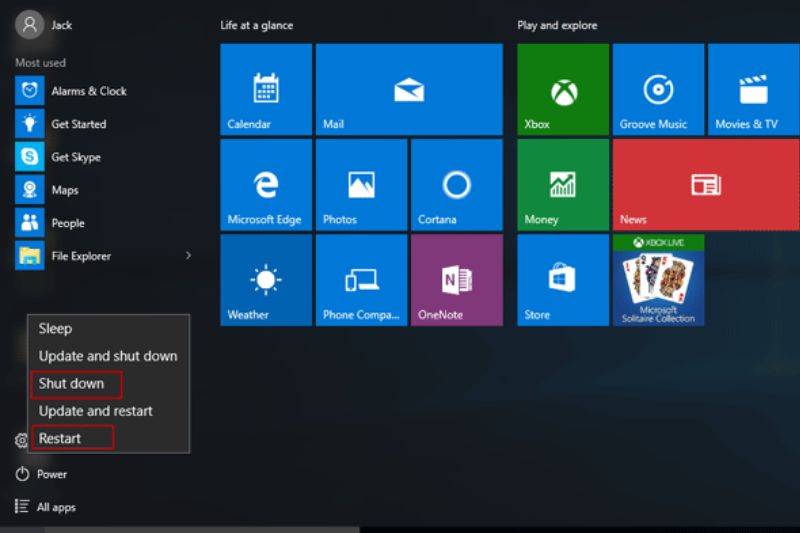
2.4- Gỡ bỏ và cài đặt lại Driver âm thanh
Trước khi cài đặt Driver âm thanh mới cho laptop, bạn cần tiến hành gỡ bỏ phiên bản driver cũ bằng cách:
Bước 1: Truy cập Device Manager tại ô tìm kiếm trên Windows. Sau đó hãy nhấn chọn mục Sound, video and game controllers – nhấn Audio Controller – nhấn chọn Delete.
Sau khi gỡ bỏ xong cài đặt driver âm, bạn hãy khởi động lại để laptop tự động cài đặt lại driver âm thanh cho máy
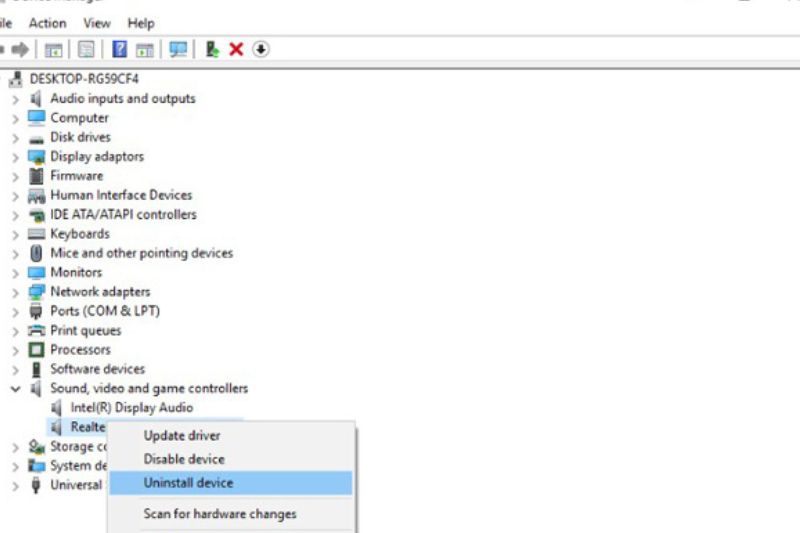
2.5- Cách khắc phục lỗi loa rè Win 10 thủ công
Nếu bạn đã thử thực hiện theo những cách trên nhưng vẫn chưa thể khắc phục được lỗi loa vi tính bị rè trên win 10 thì có thể do những nguyên nhân sau:
– Do laptop của bạn đã được sử dụng trong thời gian dài dẫn đến màng loa bị rách và bị hỏng.
– Cài đặt nhầm phiên bản drivers cho máy tính
– Do tác động ngoại lực gây ảnh hưởng đến RAM của laptop bị lỏng, dẫn đến các cáp nối giữa main và loa bị lỏng hoặc thậm chí là bị rời ra.
– Do thói quen của người dùng thường xuyên mở loa hết công suất.
Để khắc phục các lỗi này, bạn cần căn cứ vào nguyên nhân gây ra lỗi là do phần mềm hay phần cứng của laptop.
Chúng tôi hy vọng với những cách khắc phục lỗi loa rẻ win 10 được chúng tôi liệt kê trên đây có thể giúp bạn tự sửa nhanh lỗi. Trong trường hợp bạn đã thử qua tất cả các cách trên mà vẫn chưa khắc phục được lỗi thì nguyên nhân có thể do laptop của bạn bị hư hỏng phần cứng. Lúc này bạn chỉ còn cách mang laptop đến cửa hàng để được hỗ trợ sửa chữa.
3- Một số lưu ý để loa laptop không bị rè
Để tránh laptop bị lỗi rè loa và không hư hỏng các linh kiện bên trong, bạn cần lưu ý các điều sau khi sử dụng laptop:
– Vệ sinh laptop thường xuyên và vệ sinh máy định kỳ tại các cửa hàng uy tín. Nhân viên kỹ thuật tại cửa hàng sẽ giúp bạn làm sạch các chi tiết nhỏ bên trong laptop một cách chi tiết và hiệu quả.
– Hạn chế các tác động vật lý, các ngoại lực mạnh vào laptop. Bạn có thể sử dụng thêm túi chống sốc để bảo vệ laptop được an toàn hơn
– Không mở loa laptop hết công suất 100% trong quá trình sử dụng vì điều này có thể khiến loa dễ bị rè và đứt dây loa nhanh hơn
– Không dùng vật nhọn để vệ sinh loa cho laptop

Trên đây là những nguyên nhân cùng cách khắc phục lỗi loa rè win 10 tại nhà mà chúng tôi muốn giới thiệu đến bạn. Hy vọng sau khi tham khảo hết bài viết này của trung tâm Điện lạnh Anh Thắng chúng tôi, bạn có thể tự sửa loa máy tính và laptop mà không cần đến thợ sửa
>> Xem thêm bài viết liên quan





